Kích hoạt bảo mật vân tay trên iPhone, bật Touch ID để bảo vệ thiết bị của bạn.
Với sự tiến bộ của các thuật toán bảo mật, việc sử dụng cảm biến vân tay để khóa và mở máy ngày càng trở nên phổ biến. Tất cả các iPhone từ phiên bản 5S trở lên đều tích hợp tính năng này. Người dùng chỉ cần thiết lập khóa vân tay lần đầu và sử dụng nó thay cho việc mở khóa bằng mật khẩu thông thường. Tuy nhiên, không phải ai cũng biết cách thiết lập tính năng này, nhất là khi trên thiết bị có nhiều dữ liệu quan trọng. Bài viết sau sẽ giúp bạn dễ dàng thiết lập khóa vân tay iPhone.

HƯỚNG DẪN KÍCH HOẠT VÀ CÀI ĐẶT KHÓA VÂN TAY TRÊN IPHONE
1. Thiết lập Passcode (Bỏ qua bước này nếu máy bạn đã có Passcode)
Bước 1: Truy cập vào ứng dụng Settings (Cài đặt) > Touch ID & Passcode (Touch ID & Mật khẩu).
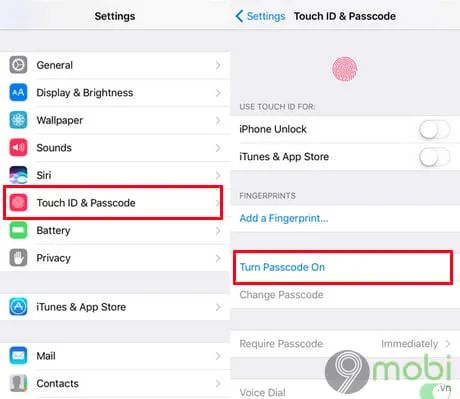
Bước 2: Nhấn vào Turn Passcode (Bật Mật khẩu), sau đó nhập mật khẩu cho thiết bị hoặc chọn Passcode Options (Tùy chọn mật khẩu) để tùy chỉnh mật khẩu theo ý muốn.

2. Bật tính năng khóa vân tay iPhone
Bước 1: Sau khi tạo Passcode xong, quay lại giao diện Touch ID & Passcode và chọn Add a Fingerprint (Thêm Dấu vân tay) để bắt đầu thiết lập khóa vân tay cho iPhone của bạn.

Bước 2: Thiết bị sẽ yêu cầu bạn đặt ngón tay lên nút Home vật lý để quét vân tay. Lựa chọn ngón tay bạn muốn dùng và giữ thiết bị bằng một tay, tay còn lại quét vân tay sao cho thoải mái nhất. Bạn có thể lưu nhiều vân tay, bao gồm cả vân tay của người thân hoặc bạn bè nếu muốn.

Bước 3: Đặt ngón tay lên nút Home với lực vừa phải, không nhấn mạnh để tránh thao tác bị hủy. Khi thiết bị rung, hãy nhẹ nhàng nâng ngón tay và đặt lại, lặp lại thao tác này nhiều lần để quét toàn bộ vân tay ở mọi góc độ. Quá trình quét càng đầy đủ, độ nhạy càng cao. Khi các đường màu đỏ xuất hiện, điều đó chứng tỏ thiết bị đang quét vân tay. Nhấn Continue (Tiếp tục) để chuyển sang bước tiếp theo.

Bước 4: Khi hình ảnh vân tay trên màn hình đã hoàn tất với các đường nét màu đỏ, nghĩa là quá trình quét đã gần xong. Lúc này, bạn cần quét các cạnh còn lại của vân tay bằng cách di chuyển ngón tay linh hoạt để iPhone quét được đầy đủ các góc cạnh. Sau khi hoàn tất, nhấn nút Continue (Tiếp tục) để kết thúc.

Sau khi đã hoàn thành vân tay đầu tiên, bạn có thể nhấn vào Add a Fingerprint (Thêm Dấu vân tay) để thêm các vân tay khác, phòng trường hợp ngón tay chính bị thương, khiến bạn không thể sử dụng vân tay để mở khóa. Đồng thời, bạn có thể bật tính năng iTunes & App Store để thực hiện mua ứng dụng mà không cần nhập mật khẩu Apple ID. Xác nhận mật khẩu Apple ID để kích hoạt tính năng này.

https://Tripi.vn/khoa-van-tay-iphone-cai-khoa-van-tay-iphone-dat-khoa-van-tay-iphone-3535n.aspx
Tripi.vn đã hướng dẫn các bạn chi tiết cách cài đặt khóa vân tay trên iPhone. Hy vọng bài viết này sẽ giúp bạn dễ dàng thiết lập tính năng bảo mật vân tay trên thiết bị của mình. Ngoài ra, thay vì sử dụng mật khẩu 4 số, bạn có thể cài đặt mật khẩu 6 số cho iPhone để bảo mật cao hơn. Các bước hướng dẫn trên iPhone 6, nhưng bạn có thể áp dụng cho các thiết bị khác như iPhone X, 8, 7, 6s, 5s, và tương tự. Nếu gặp sự cố với Touch ID, đừng quên tham khảo bài viết sửa lỗi Touch ID mà Tripi.vn đã chia sẻ trước đây. Chúc các bạn thành công.
Có thể bạn quan tâm

Top 9 quán trà sữa ngon và chất lượng nhất tại Nam Định

Mẹo tải file Google Drive vượt giới hạn lượt tải

Bí quyết sử dụng Google Keep để quản lý công việc hàng ngày hiệu quả

Khám phá cách làm món đậu bắp xào trứng dễ thực hiện, phù hợp với mọi người, ai cũng có thể làm thành công.

Top 7 Quán Lẩu Một Người, Hai Người Ngon Nhất Tại Vĩnh Long


